携帯電話のキーボードは小さすぎます。頻繁に文字が見えにくくなったり、間違ったキーを押し続けたりする場合は、キーボードのサイズを大きくすると大きな違いが生じます。
作業する画面領域はそれほど多くありませんが、このチュートリアルでは、iPhone または Android でオンスクリーン キーボードを大きくするいくつかの方法を説明します。
iPhone のキーボードを大きくする方法
Apple iPhone のデフォルトのキーボードを使用している場合は、ディスプレイを拡大したり、水平方向に切り替えたり、太字のテキストを有効にしてキーを大きくして見やすくしたりできます。
iPhone でズーム表示を有効にする
ズーム表示では、iOS ユーザー インターフェイス全体 (ボタン、メニュー、アイコンなど) とその上で実行されるアプリを含む iPhone キーボードのデフォルト サイズが拡大されます。
ズーム表示を有効にするには:
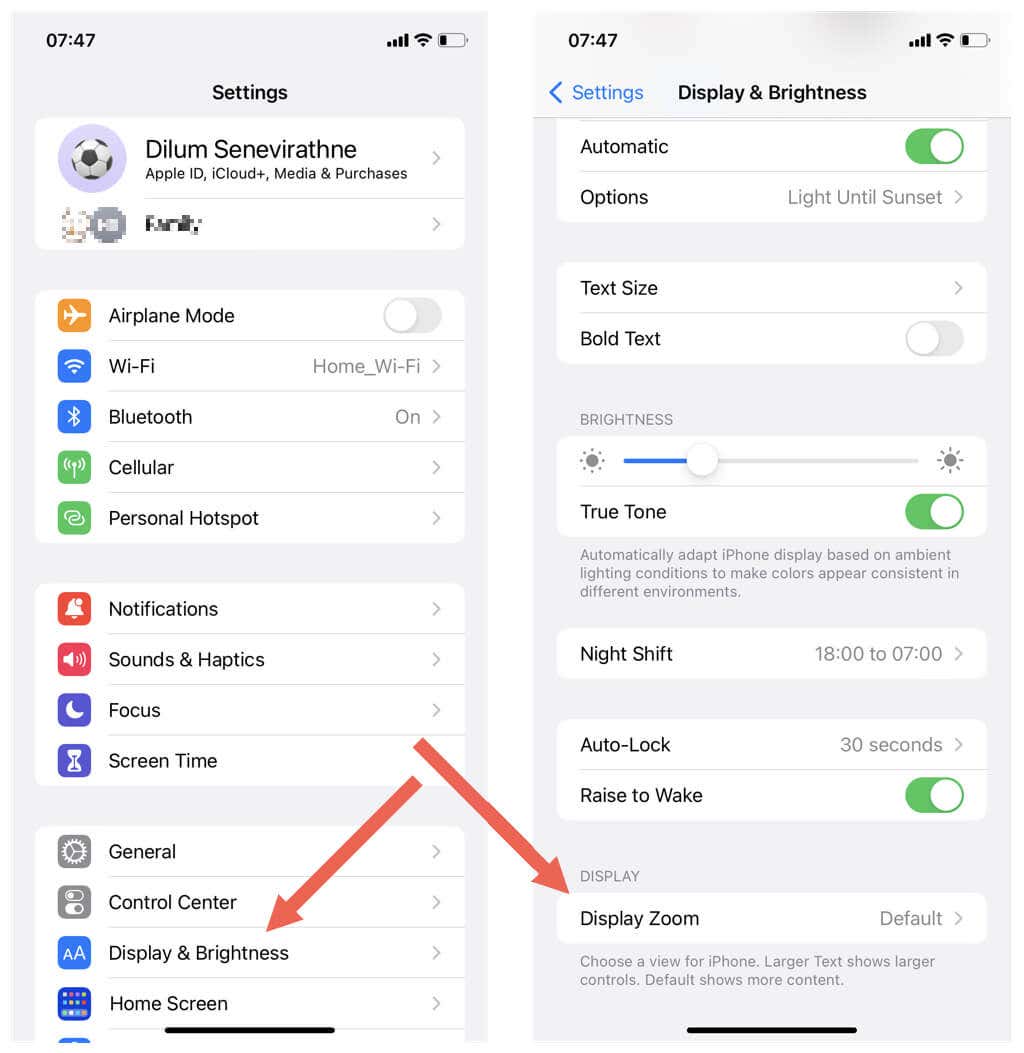
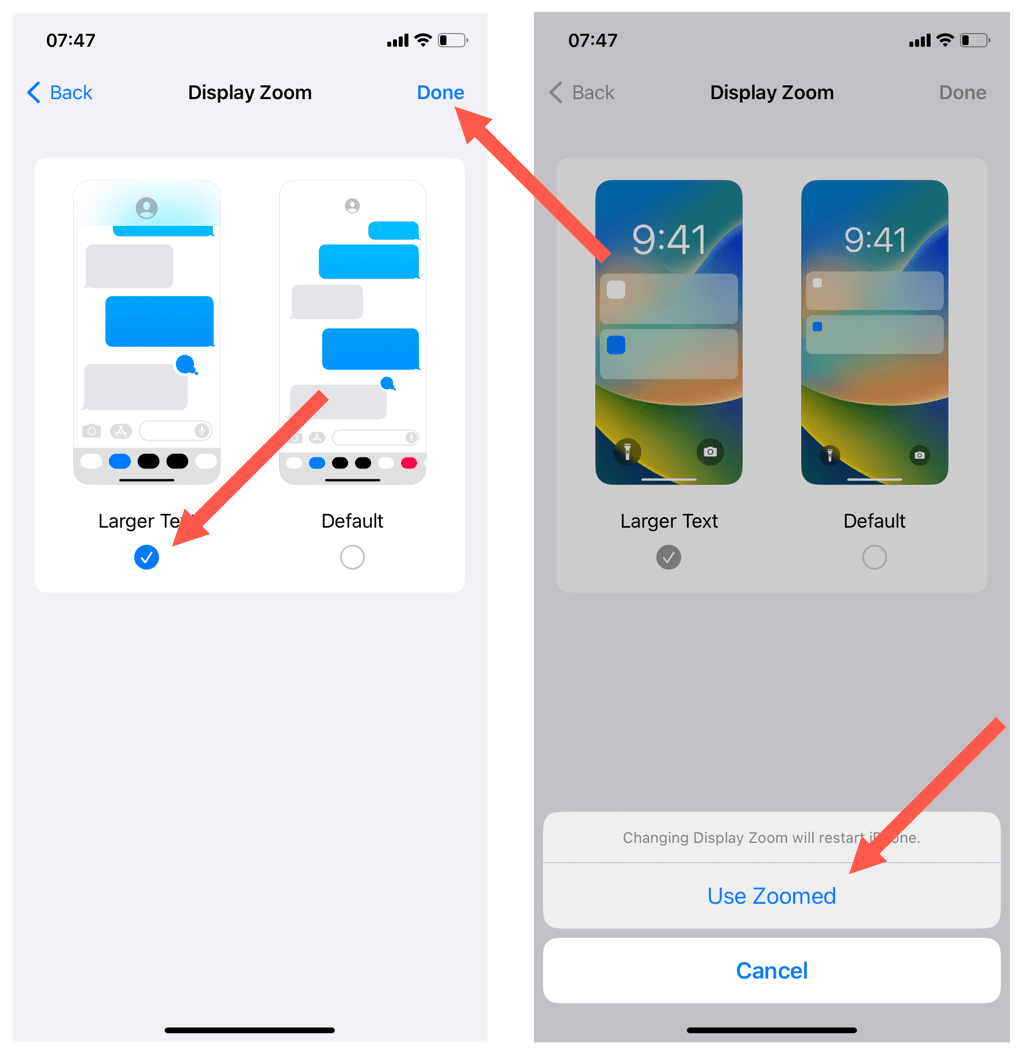
ズーム表示に切り替わる間、iPhone の画面が一時的に暗くなります。
すべてが拡大して表示されるのが気に入らない場合は、設定>ディスプレイと明るさからいつでも デフォルトディスプレイ設定に切り替えることができます。 >>表示ズーム。
iPhone を横向き表示で使用する
iPhone 上のほぼすべてのアプリは、横向き (別名横向き表示) で動作します。これによりキーボードが拡大され、入力ミスが最小限に抑えられます。
iOS デバイスを横向きに持つだけで、横向き表示になります。また、キーボードを呼び出すたびに、キーボードが自動的に画面の幅いっぱいに広がるようにする必要があります。
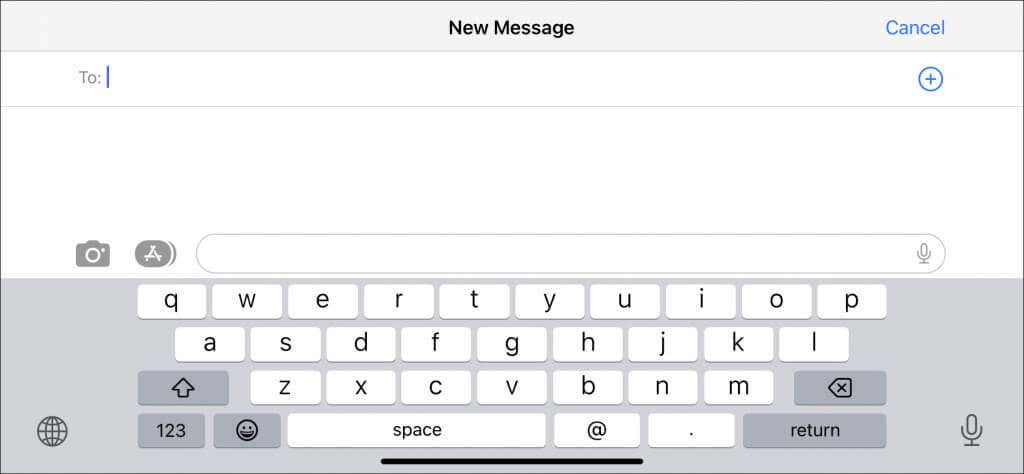
iPhone が横向きで動作しない場合:
注: iOS は iPhoneのホーム画面 の横長表示をサポートしていないため、たとえば を操作するときに横方向のキーボードを使用することはできません。 1.
iPhone で太字テキストを有効にする
iPhone で太字テキストを有効にしてもキーボードは大きくなりませんが、テキストのサイズに影響があり、文字の視認性が向上します。
太字テキストを有効にするには:
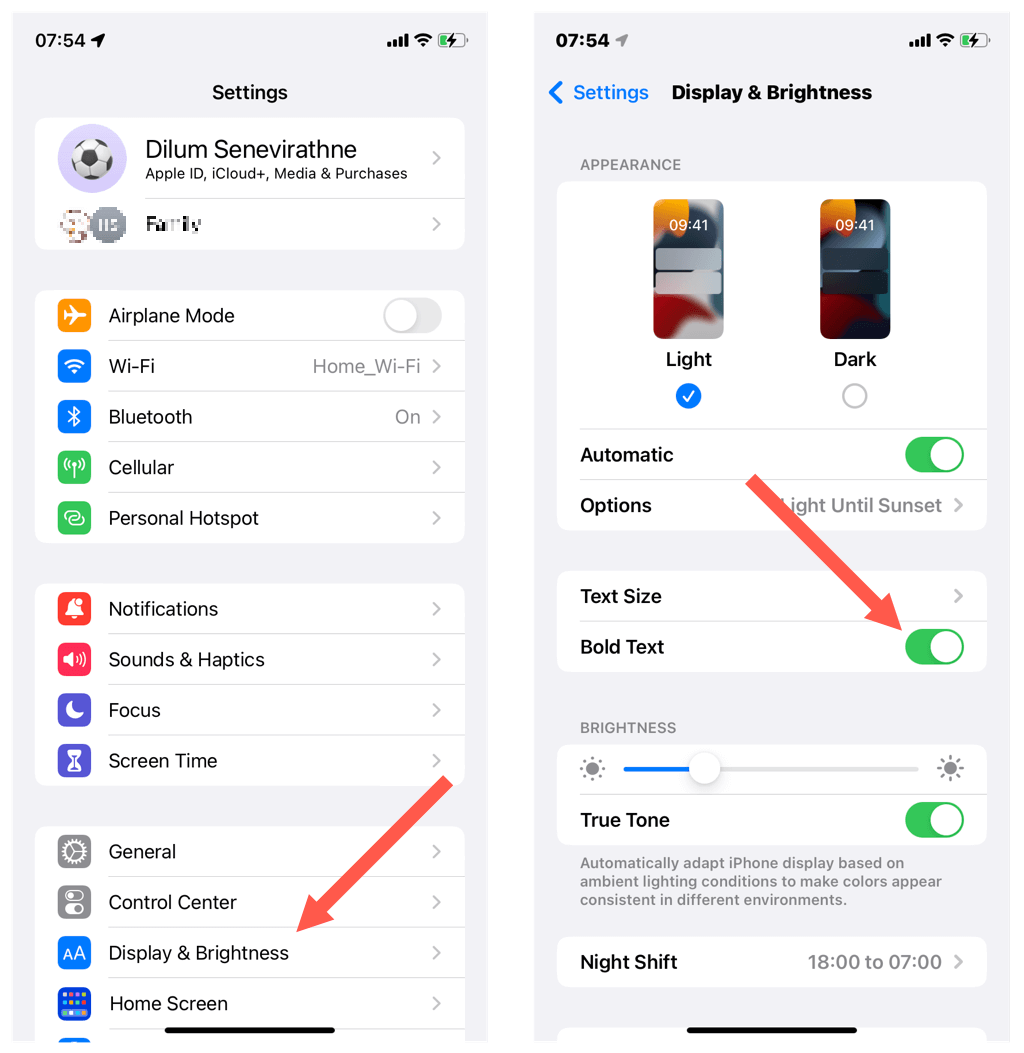
太字のテキストは、iPhone に表示されるすべてのテキストに適用されます。それが気に入らない場合は、[ディスプレイと明るさ] 画面でいつでも通常のテキストに戻すことができます。
iPhone 用のサードパーティ製キーボード アプリについてはどうですか?
iPhone 用の一般的なサードパーティ製キーボード (Gボード や Microsoft SwiftKey など) には、キー サイズを大きくするための追加オプションがありません。ただし、App Store には、そのような機能を提供する、あまり知られていない開発者によるキーボードがいくつかあります (チューンキー や 再搭乗 など)。
例として、ReBoard でキーのサイズを増やす方法を次に示します。
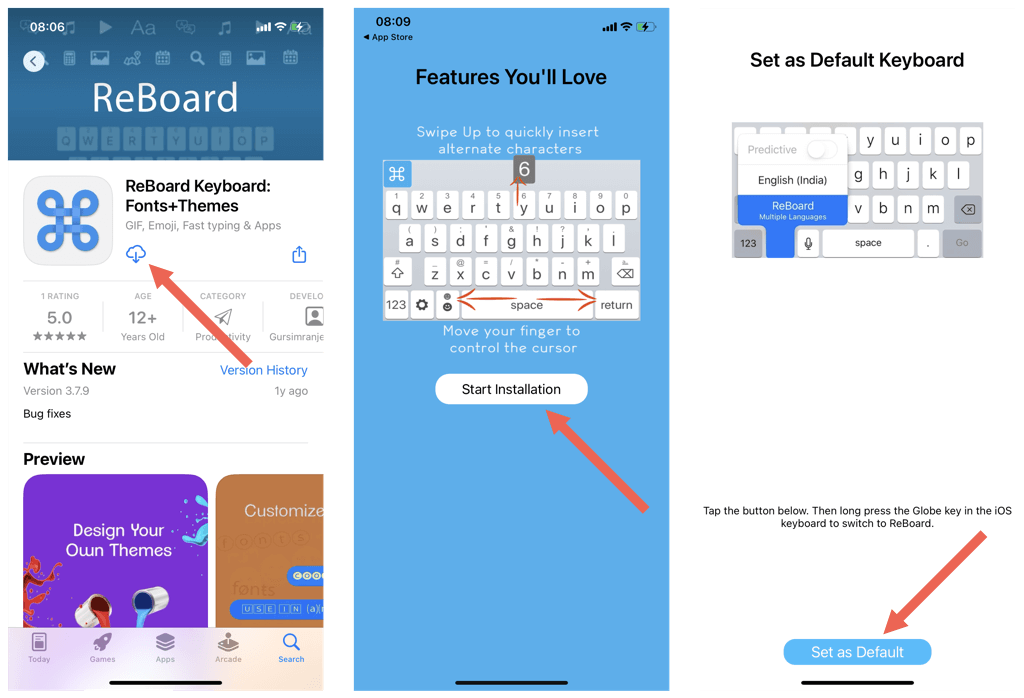
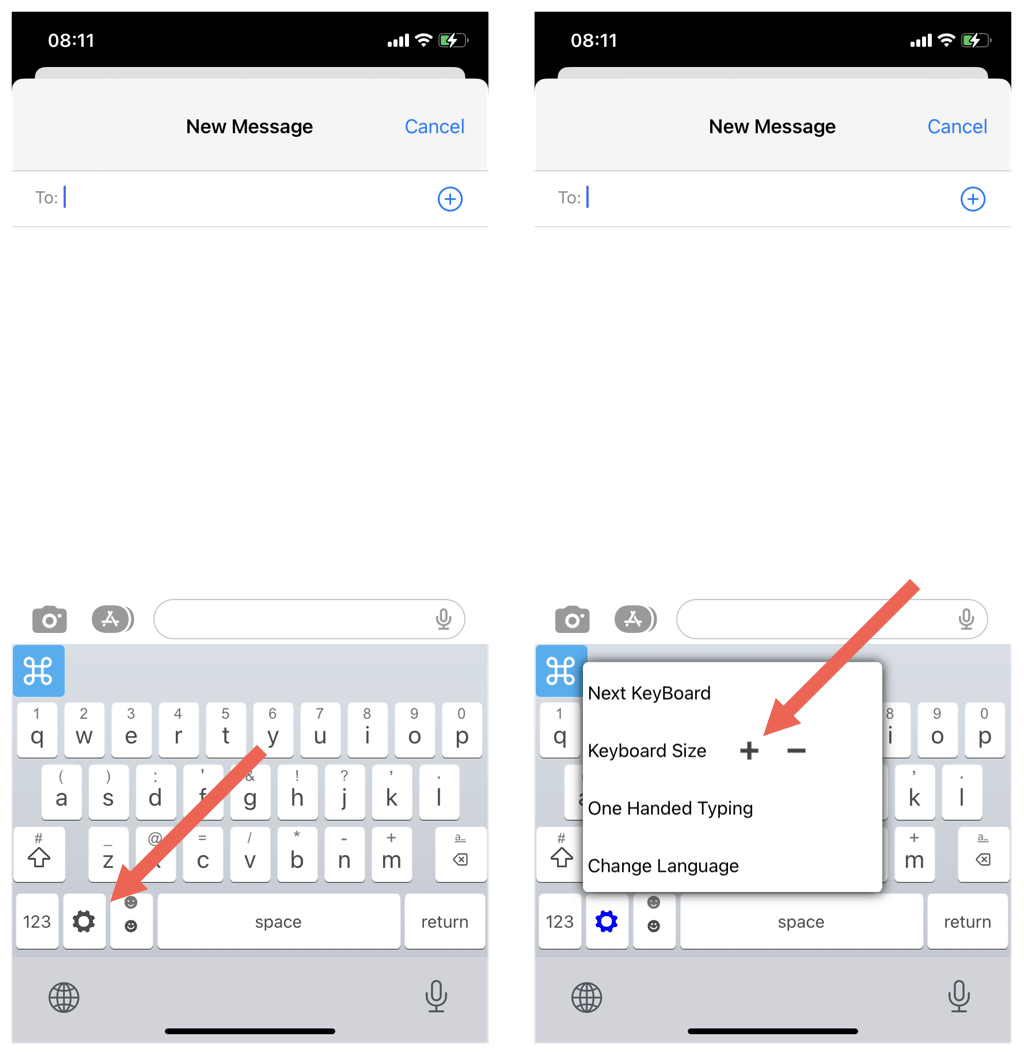
プライバシー警告: サードパーティ製キーボードをインストールする前に、アプリのデータ収集ポリシーを確認し (App Store ページを下にスクロールし)、プライバシーとセキュリティを侵害していないことを確認してください。p>
Android デバイスのキーボードを大きくする方法
Android スマートフォン上の Google のデフォルトの Gboard を使用する場合は、ディスプレイ サイズを大きくしたり、キーボードの高さを上げたり、水平表示に切り替えてキーを大きくしたりできます。
Android のディスプレイ サイズを大きくする
Android では、ディスプレイ サイズを大きくして、ユーザー インターフェイスとキーボードを大きく表示できます。そのためには:
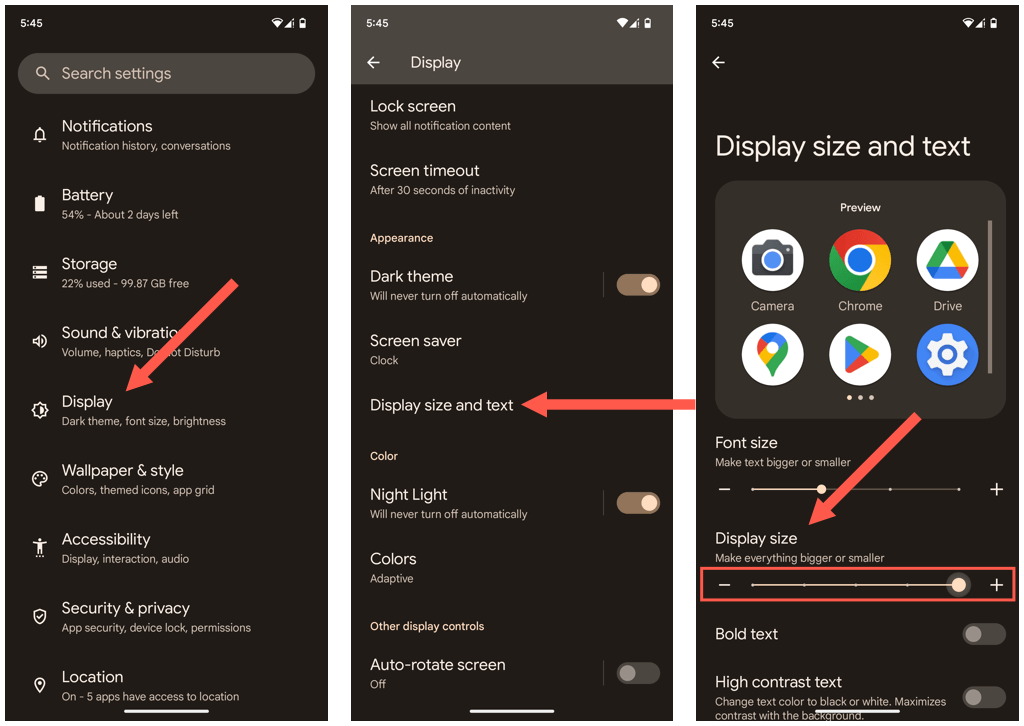
Gboard の高さを増やす
Android 用 Gboard を使用すると、キーボードの高さを高くして入力ミスを最小限に抑えることができます。そのためには:
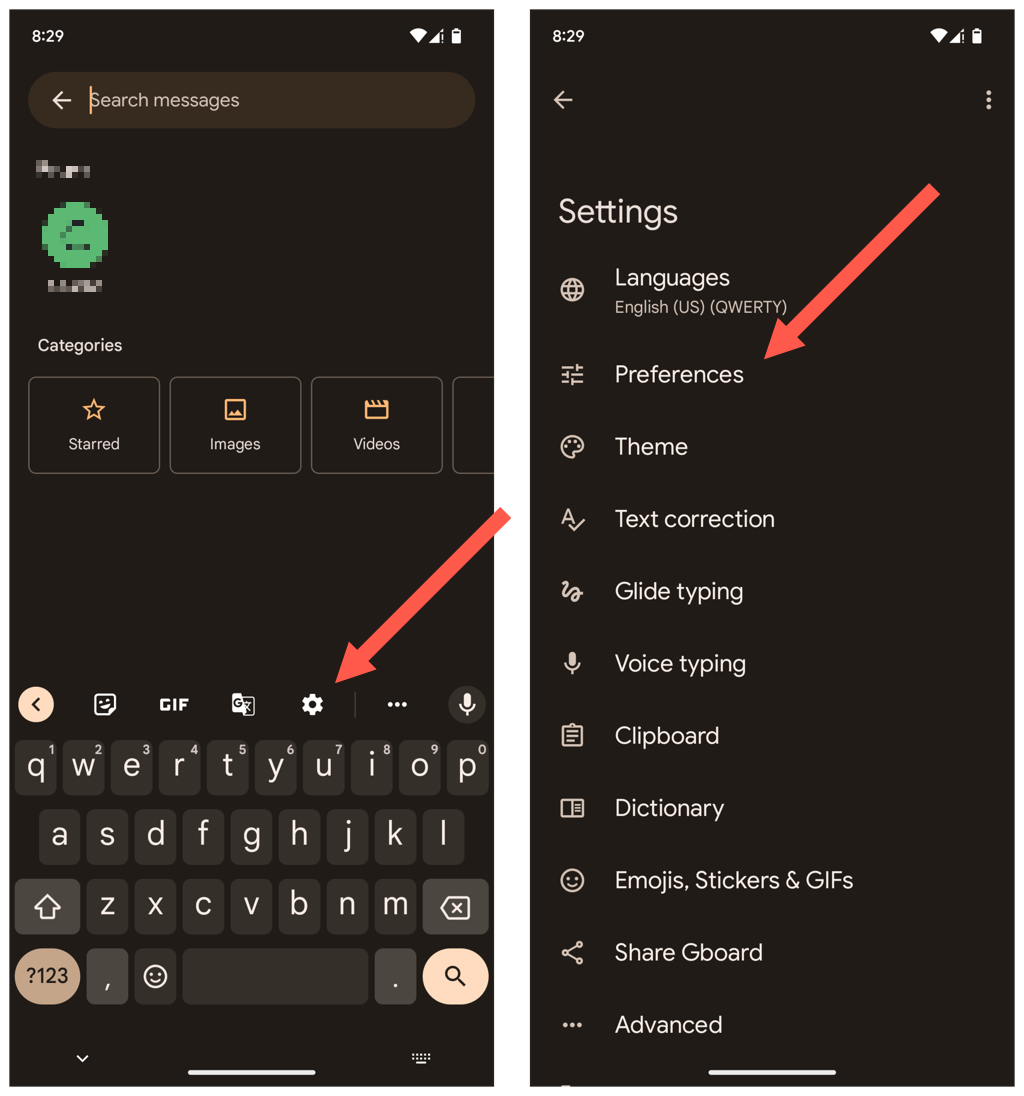
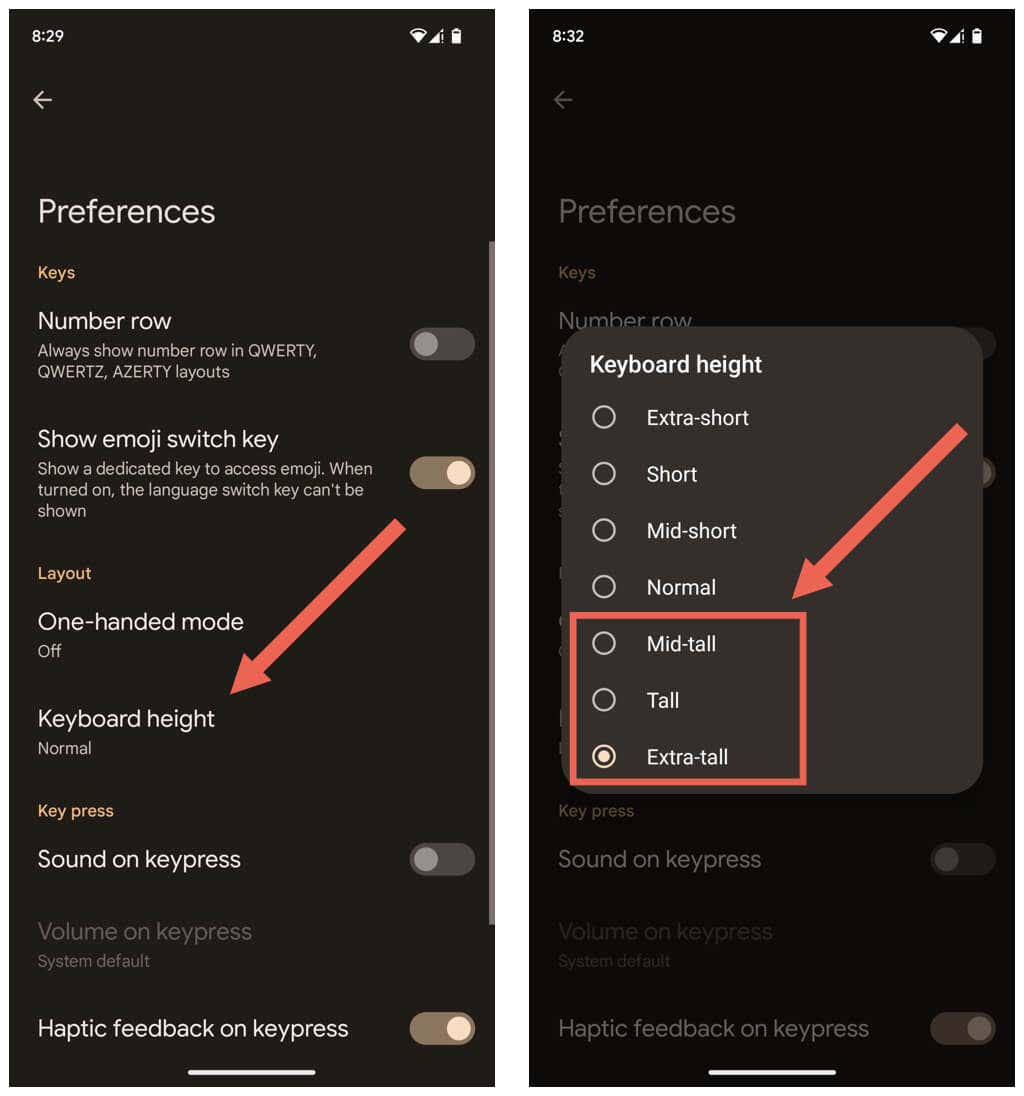
Android で太字のテキストを有効にする
iPhone で太字のテキストをアクティブにして、キーを見やすくすることができます。そのためには:
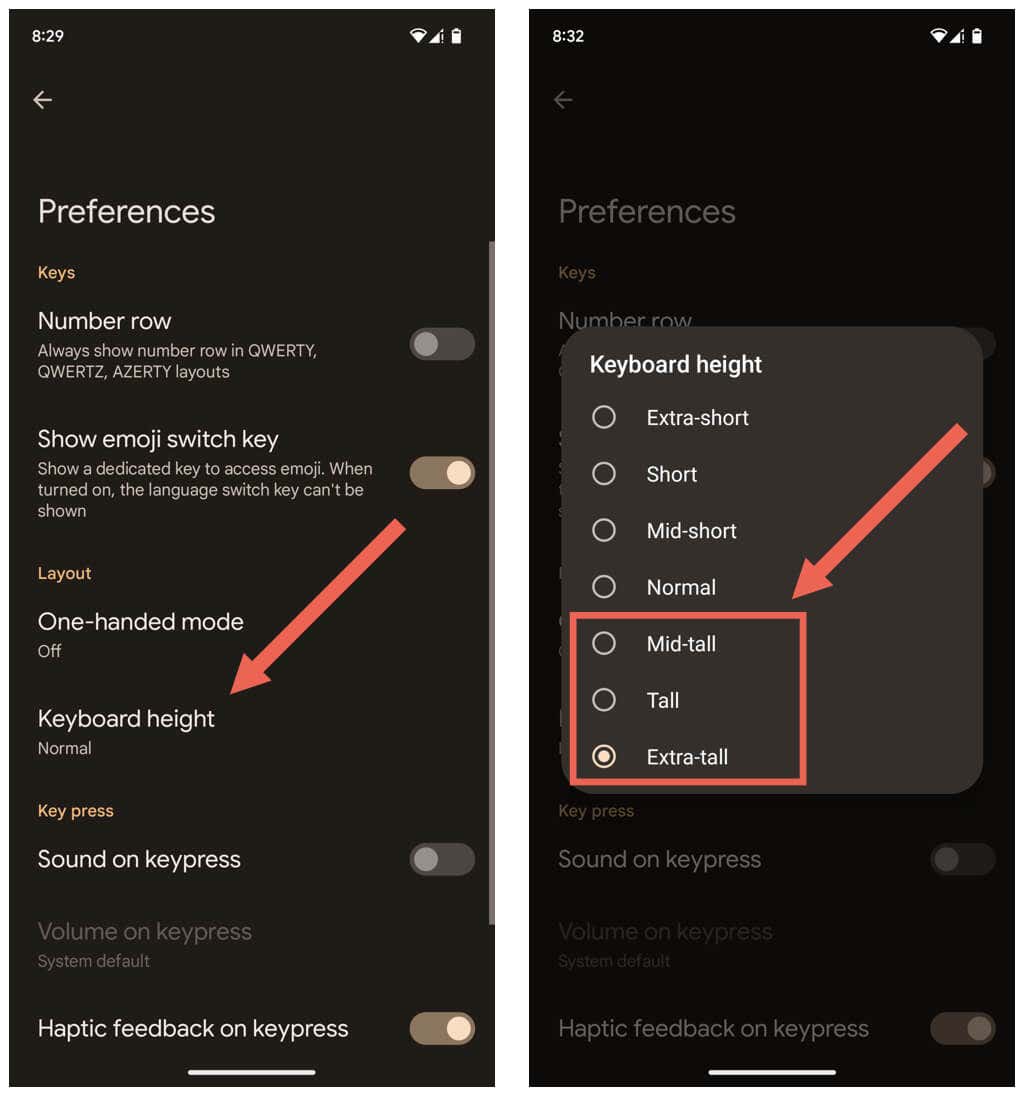
Android デバイスを横向きで使用する
Gboard を大きくして見やすくするもう 1 つの方法は、Android スマートフォンを水平方向に持つことです。
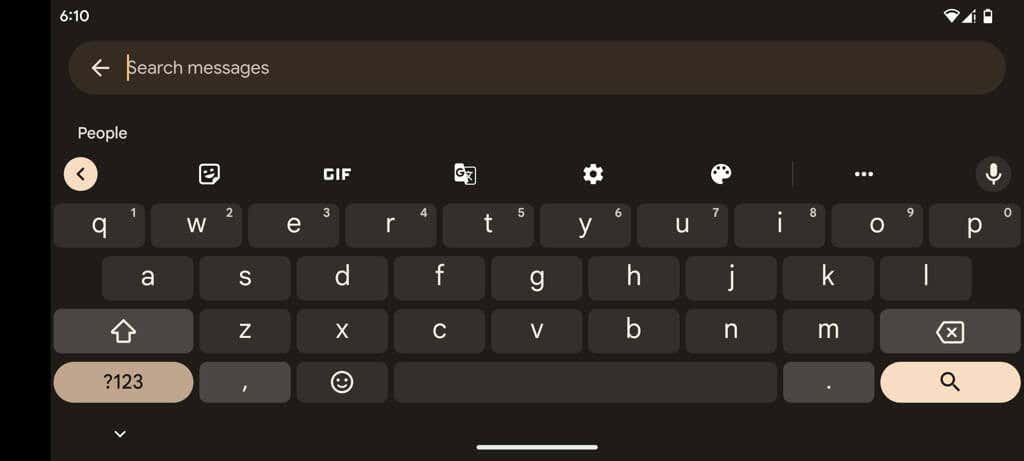
Android ユーザー インターフェースが横向き表示に切り替わらない場合は、アプリ ドロワーを開き (画面上部から下にスワイプし)、自動回転がオフになっていることを確認してください。
Android 用のサードパーティ製キーボードについてはどうですか?
iOS とは異なり、Android 用のほとんどのサードパーティ製キーボードには、キーボードのサイズを大きくできる個別の設定が備わっています。例として、Microsoft SwiftKey でアクセスする方法は次のとおりです。
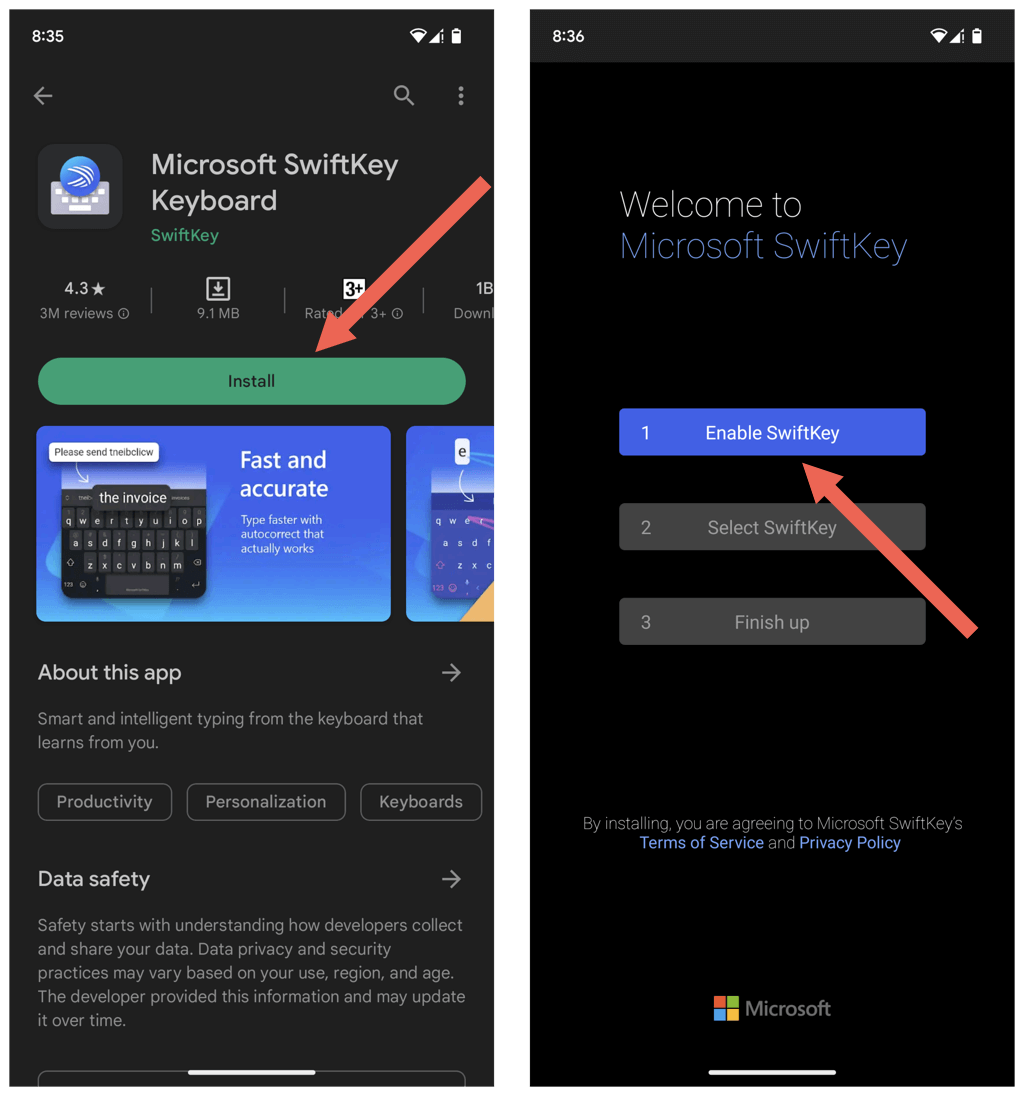
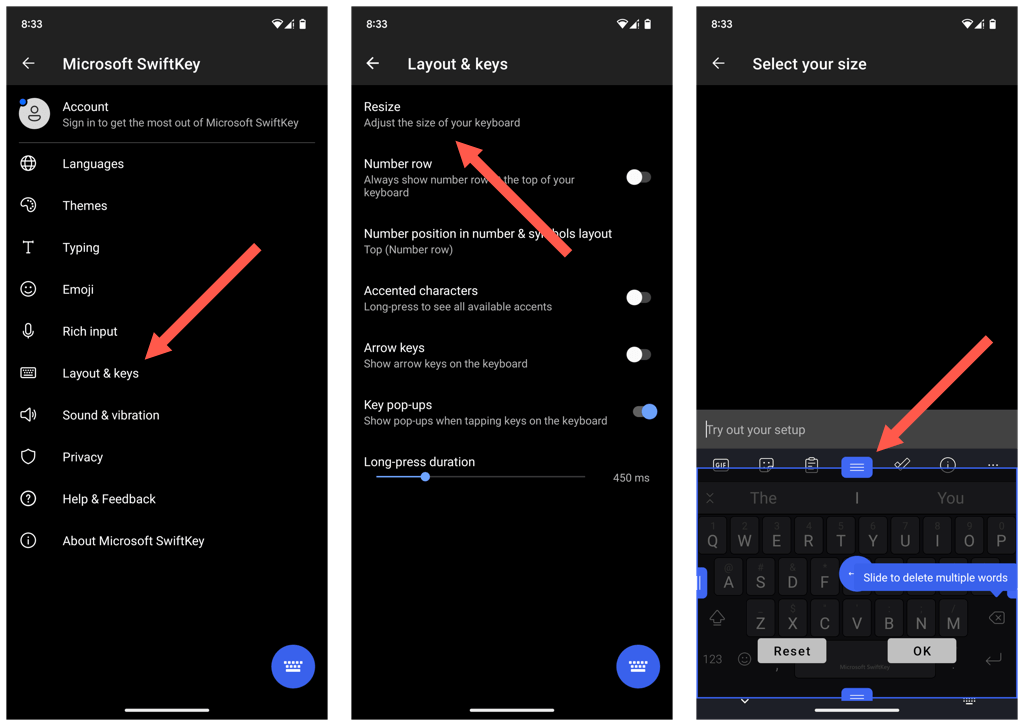
Samsung など、OEM (相手先商標製品製造業者) 以降の Android キーボードでもキー サイズを変更できます。たとえば、Samsung キーボードを使用している場合は、設定アプリからスマートフォンのキーボード管理画面にアクセスして、キーボードを大きくすることができます。
iPhone または Android での入力がさらに簡単になりました
キーボードを大きくすると、モバイル デバイスでのタイプミスを減らし、入力速度を向上させるのに大いに役立ちます。これには、上記のさまざまな方法と回避策が役立つはずです。さらにカスタマイズ オプションが必要な場合は、iPhone または Android でサードパーティのキーボード アプリを使用してください。
.